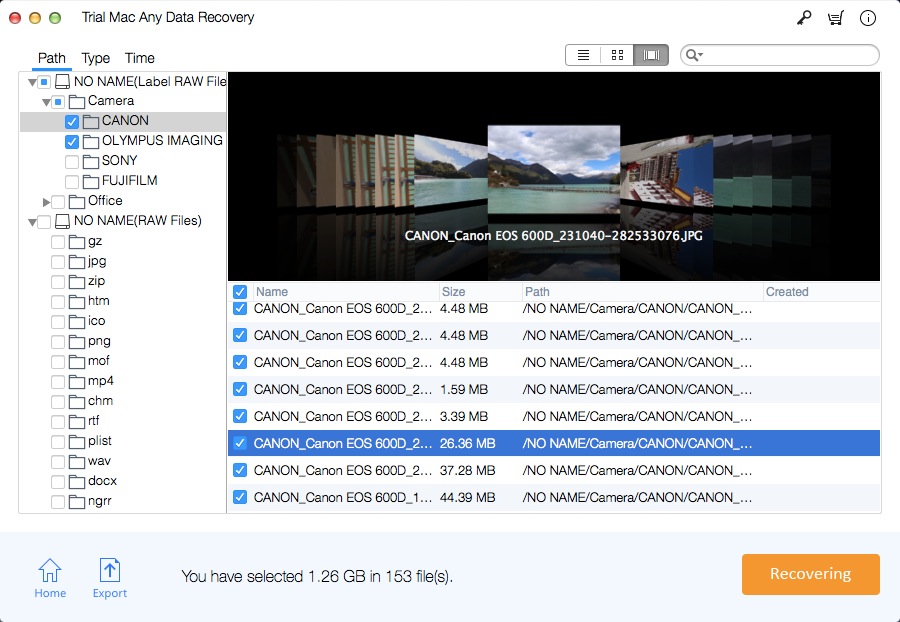Mac için AutoCAD Dosya Kurtarma: Kaydedilmemiş/Silinmiş AutoCAD'i Kurtarın
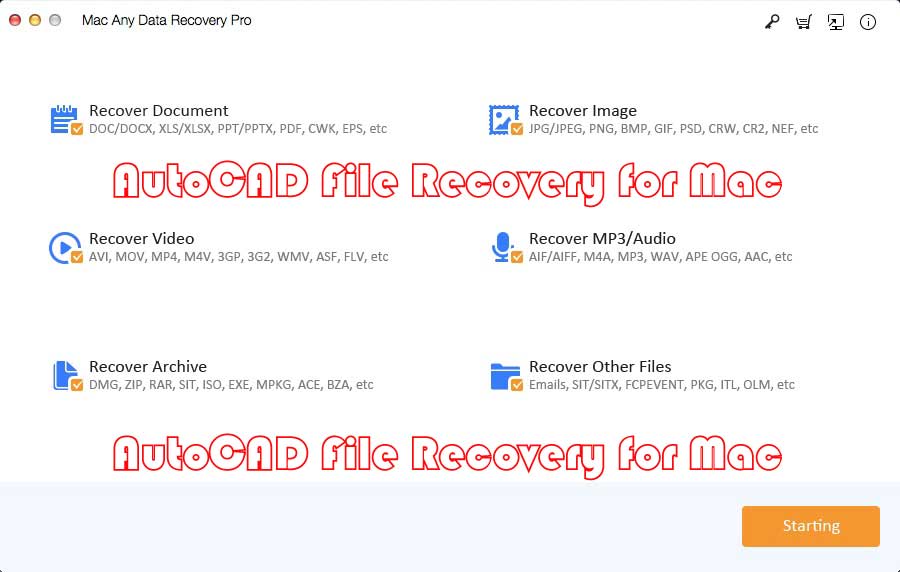
Özet
Bu makale, kaydedilmemiş AutoCAD dosyalarının nasıl kurtarılacağına ve Mac'te silinen AutoCAD dosyalarını kurtarmak için Mac için AutoCAD File Recovery aracının nasıl kullanılacağına ilişkin iki yöntemi tanıtmaktadır.
2 Yol: Mac'te Kaydedilmemiş AutoCAD Dosyaları Nasıl Kurtarılır
Uzantısı .dwg dosyası olan bir AutoCAD dosyası her oluşturulduğunda, yazılım .bak uzantılı bir yedekleme dosyası oluşturur. Bu durumda AutoCAD dosyası kaydedilmemişse aynı lokasyonda .dwg adında bir dosya olup olmadığını kontrol etmeniz gerekir. Varsa, lütfen masaüstünüze kopyalayın, .bak uzantısını .dwg ile değiştirin ve işlemi onaylayın, ardından kaydedilmemiş AutoCAD dosyasını başarıyla geri yükleyeceksiniz veya AutoCAD kaydedilmemiş çizimi geri yükleyeceksiniz.
AutoCAD dosya yedeği yoksa ve kaydedilmemiş AutoCAD dosyasını geri yüklemek istiyorsanız, .sv$ dosyasını bulmaya çalışın. Otomatik dosya kaydetmedir ve varsayılan olarak etkindir. Geçerli çizime kaydedilmeyecek, ancak ihtiyacınız olan tüm öğeleri içerebilir. Kaydedilmemiş cad dosyalarını geri yüklemek için otomatik kaydetmeyi kullanabilirsiniz. .sv $ dosya uzantısını .dwg uzantısıyla değiştirin.
Yöntem 1: Kayıp CAD Dosyasını Yedeklemeden Kurtar - .BAK Dosyası
Adım 1: CAD dosyalarının depolandığı yerel klasöre gidin ve .bak uzantılı yedekleme dosyasını bulun.
Adım 2: .bak dosyasını klasöre kopyalayıp yapıştırın ve kopyalanan dosyanın dosya uzantısını .bak'tan .dwg'ye değiştirin, devam etmek için Enter'a basın.
Adım 3: .bak dosyasını .dwg olarak değiştirmek için "Evet"i tıklayın. Ardından AutoCAD'de DWG CAD dosyasına çift tıklayabilirsiniz.
Yöntem 2: Kaydedilmemiş CAD dosyalarını Otomatik Kaydet'ten kurtarın
1. Adım: AutoCAD'i açın, ardından "Seçenekler"i seçin.
Adım 2: Dosyalar sekmesine gidin, Dosya Konumunu Otomatik Kaydet'i genişletin ve otomatik kaydedilen dosyaların konumunu kontrol edin. Otomatik kaydedilenler genellikle şu yola kaydedilir: C:\Documents and Settings\USERNAME\Local Settings\Temp.
Adım 3: Otomatik kaydetme dosya yolunu kopyalayın ve Windows Dosya Gezgini'ne yapıştırın, Otomatik Kaydet dosya klasörünü açmak için Enter'a basın.
4. Adım: Otomatik kaydetme dosyasını bulamıyorsanız, Dosya Gezgini > Görünüm > "Bilinen dosya türleri için uzantıları gizle" > Tamam'da Seçenekler'i açarak gizli dosya uzantısını gösterin.
5. Adım: .sv$ dosya uzantısına sahip CAD otomatik kaydedilmiş dosyasını bulun, kopyalayın ve kopyalanan dosyanın uzantısını .sv$'dan .dwg'ye değiştirin, onaylamak için Enter'a basın.
Adım 6: Ardından, AutoCAD'de açmak için DWG dosyasına çift tıklayabilirsiniz.
En İyi Yazılım Çözümü: Mac'te AutoCAD Dosya Kurtarma Aracını Kullanarak Kaydedilmemiş/Silinmiş AutoCAD Nasıl Kurtarılır
Adım 1: Mac için en iyi AutoCAD File Recovery yazılımını indirin, kurun ve başlatın. Ana pencereden, yalnızca "Görüntüyü Kurtar" seçeneğini seçili tutun ve diğer dosya türlerinin işaretini kaldırın. Başlat düğmesini tıklayın.
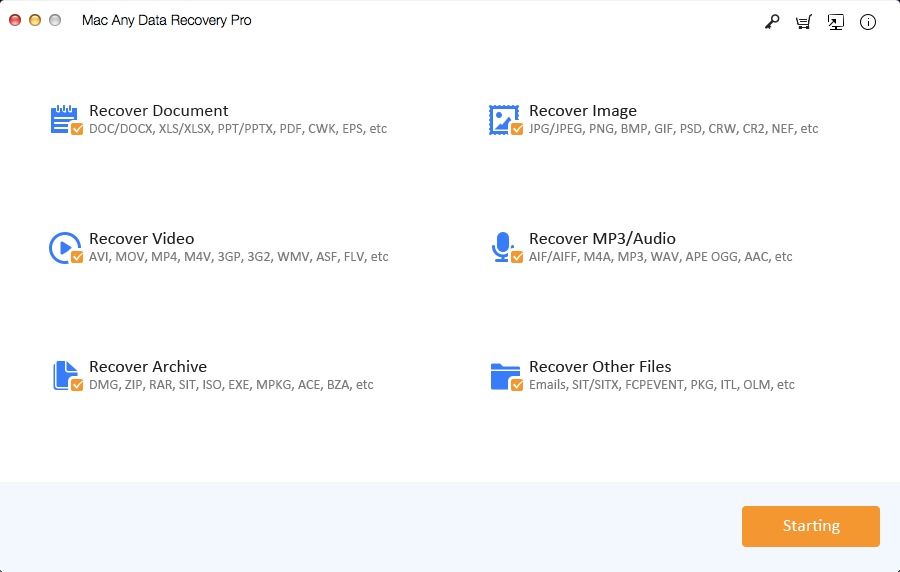
Adım 2: AutoCAD dosyalarınızın kaydedilmediği veya silindiği konumu seçin ve Tarama düğmesini tıklayın.
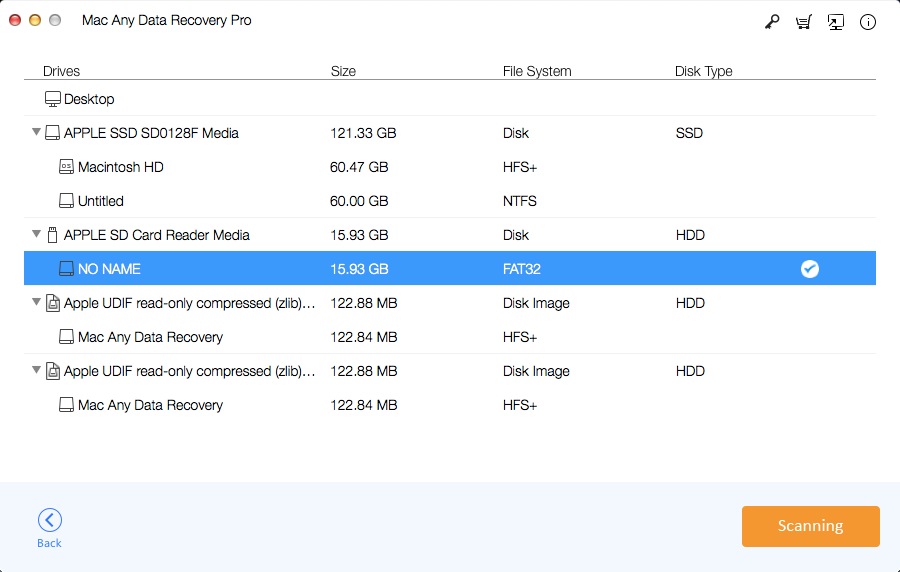
Adım 3: Kaydedilmemiş/silinmiş AutoCAD'i Mac'te kurtarmak için Kurtar düğmesini tıklayın.